在使用双显示器进行办公或娱乐时,常常会遇到其中一个显示器正常显示,而另一个却完全黑屏不亮的情况。这个问题可能由多种因素引起,比如硬件连接问题、显示设置错误或驱动程序异常等。本文将为你提供一套详细的排查与解决流程,帮助你快速定位故障并恢复正常双屏显示。
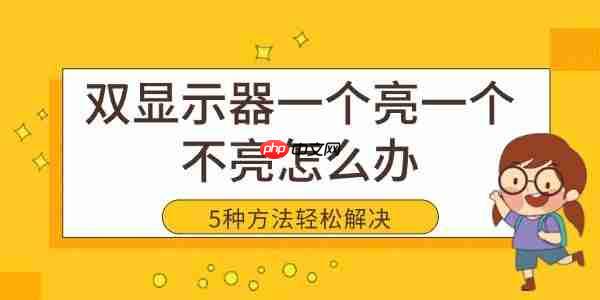
当出现一个屏幕亮、另一个无信号时,第一步应从最基础的电源和线缆入手。很多时候问题就出在看似简单的接触不良上。
1. 观察黑屏显示器是否有电源指示灯亮起。若无反应,请检查电源插头是否牢固插入插座及适配器是否工作正常。
2. 尝试重新拔插显示器电源线,或更换不同的电源插座测试供电情况。
3. 检查连接电脑与显示器的视频线(如HDMI、DP或VGA)是否插紧,可尝试重新插拔两端接口。
4. 使用一条确认完好的备用线替换当前线材,排除因线缆损坏导致的问题。
5. 查看显示器菜单中的输入源设置是否正确(部分设备需手动选择HDMI1、DP等信号源)。

即便硬件连接没有问题,操作系统中的显示设置不当也可能造成第二块屏幕无法点亮。
1. 在桌面空白区域点击鼠标右键,选择“显示设置”。
2. 查看“多个显示器”区域是否识别到了两个屏幕。如果没有识别到第二个显示器,点击“检测”按钮强制刷新搜索。

3. 如果两个显示器都被识别出来,注意当前模式是否被误设为“仅在2上显示”或“复制这些显示器”,这可能导致视觉上只看到一个画面。
4. 将显示模式改为“扩展这些显示器”,让系统分别输出不同画面到两台设备。
5. 点击“应用”保存更改,并观察黑屏显示器是否恢复正常显示。
显卡驱动异常是导致双屏异常的常见原因。即使硬件连接良好、系统设置正确,驱动损坏仍可能导致第二显示器无法识别。
1. 下载并安装可靠的驱动管理工具(例如驱动人生),点击下方按钮即可完成安装。
2. 打开该软件,点击“立即扫描”功能,自动检测所有硬件驱动状态。
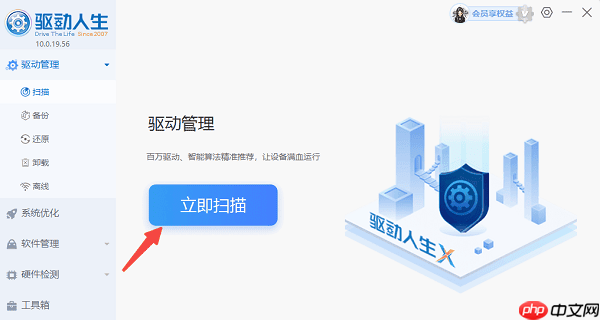
3. 扫描完成后,软件会列出需要更新或存在问题的驱动项,找到显卡驱动后点击“升级驱动”。
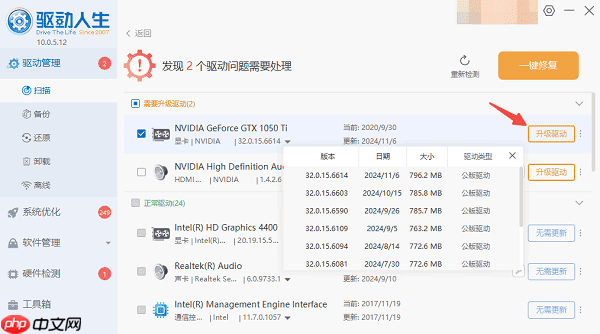
4. 更新完成后重启电脑,再次查看双显示器是否都能正常点亮。
如果始终是同一台显示器黑屏,可能是该显示器本身存在故障。通过互换连接端口可以进一步缩小故障范围。
1. 关闭主机和所有显示器,断开所有视频线。
2. 将原本正常工作的显示器接到之前黑屏的那个接口,反之亦然。
3. 开机后观察原先黑屏的显示器是否现在能亮起。
4. 若该显示器依旧无法显示,而原本正常的显示器在原黑屏接口下可以正常工作,则基本可判定为该显示器自身硬件问题。
5. 可将其单独连接至其他电脑测试,进一步验证是否为显示器损坏。
某些主板BIOS中关于集成显卡或多显示器输出的设置错误,也可能影响双屏输出效果。重置BIOS可排除此类隐藏问题。
1. 关闭电脑并拔掉电源线。
2. 根据主板说明书找到CMOS电池或清除跳线位置。
3. 取下CMOS电池静置5–10分钟,或使用跳线短接几秒清空设置(具体方法参考主板手册)。
4. 重新装回电池,开机进入BIOS界面确认已恢复出厂设置。
5. 保存设置并退出BIOS,随后观察双显示器是否恢复正常显示。
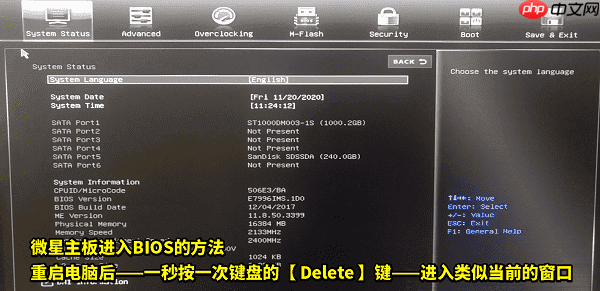
总结:双显示器中一个亮一个不亮的问题虽然令人困扰,但只要按上述步骤逐一排查,大多数情况下都能迅速解决。特别是显卡驱动问题,借助驱动人生这类工具可以高效完成检测与修复,节省大量时间。希望本文的操作指南能帮你顺利恢复双屏体验,提升工作效率与娱乐感受。
以上就是双显示器一个亮一个不亮怎么办 5种方法轻松解决黑屏问题的详细内容,更多请关注php中文网其它相关文章!

每个人都需要一台速度更快、更稳定的 PC。随着时间的推移,垃圾文件、旧注册表数据和不必要的后台进程会占用资源并降低性能。幸运的是,许多工具可以让 Windows 保持平稳运行。

Copyright 2014-2025 https://www.php.cn/ All Rights Reserved | php.cn | 湘ICP备2023035733号